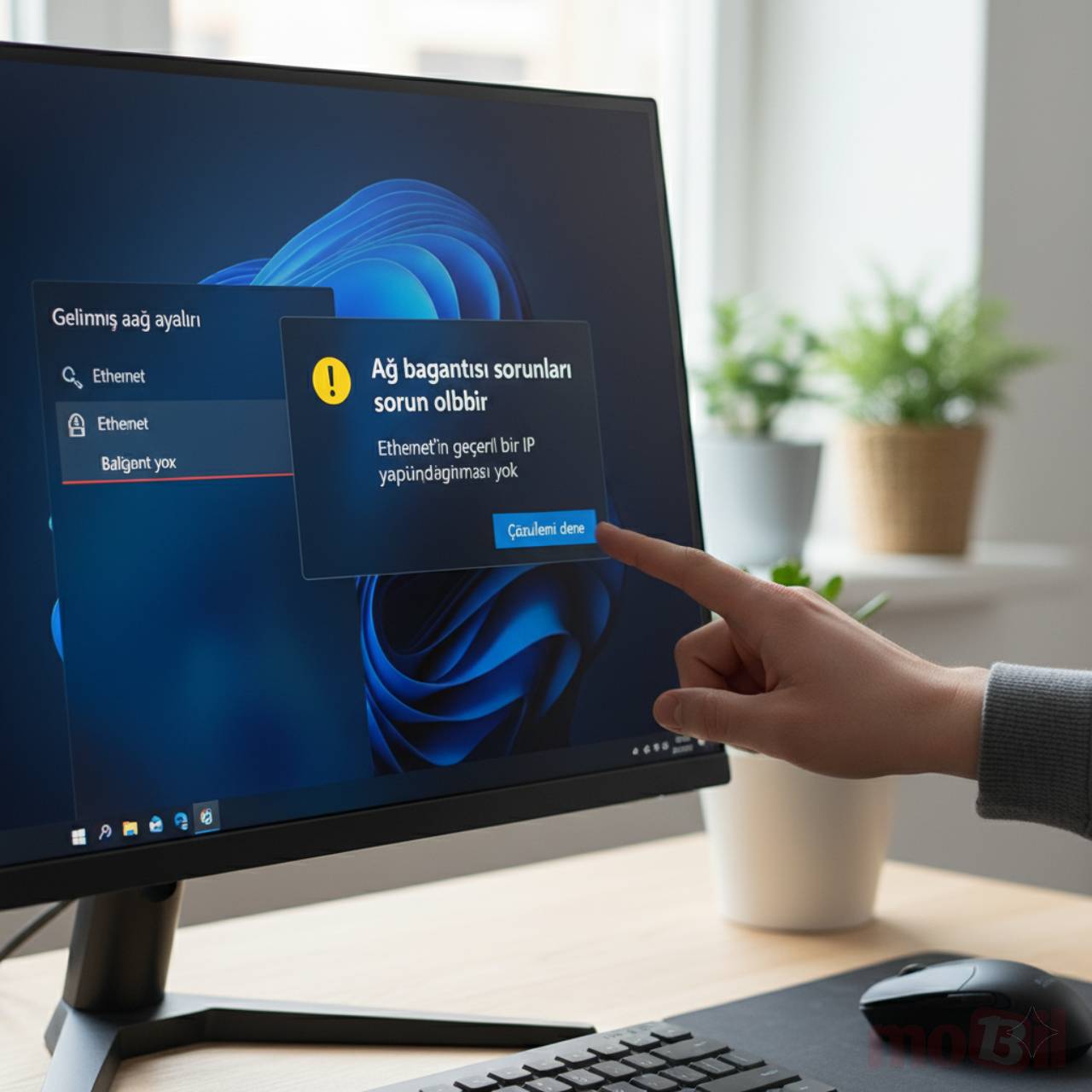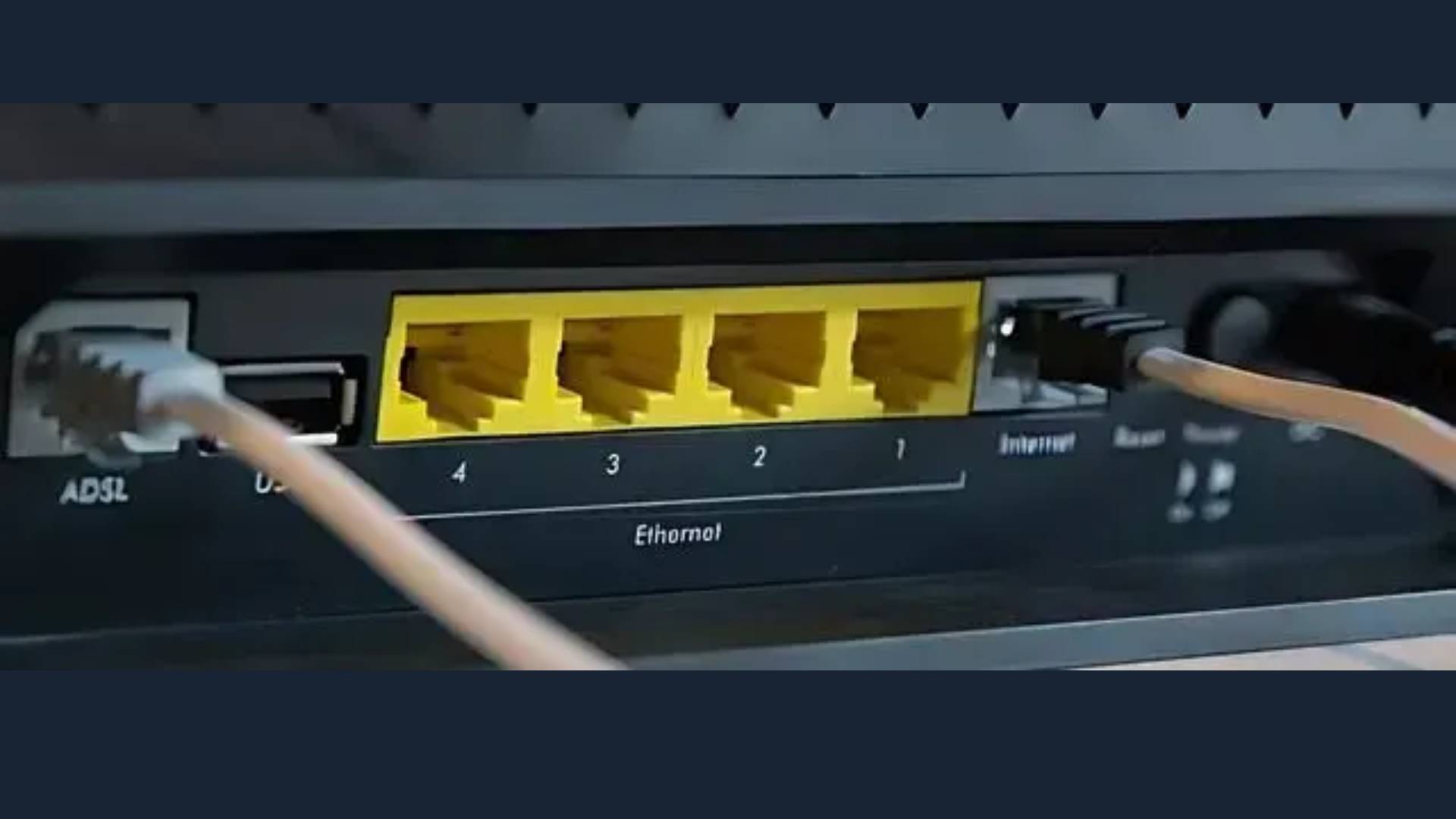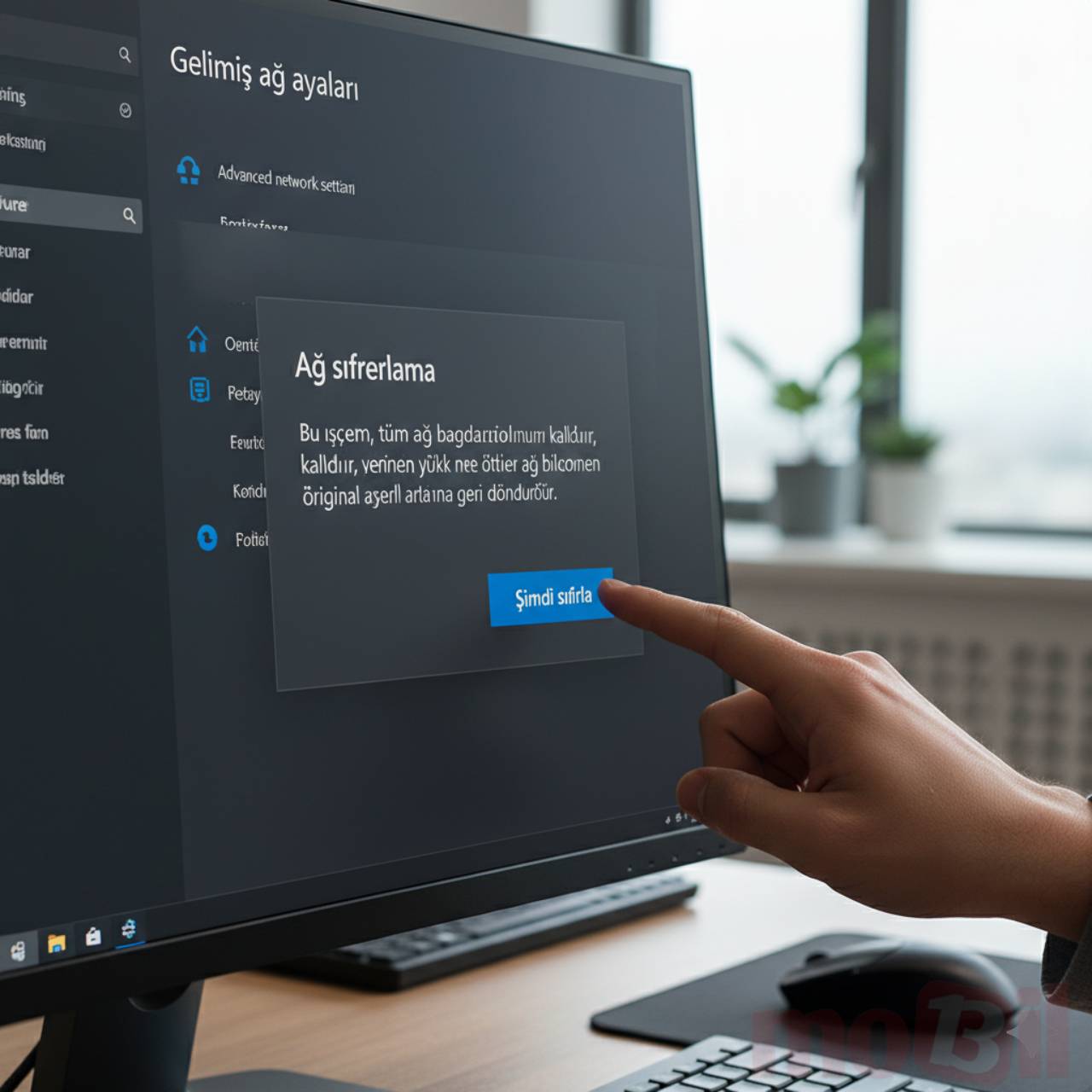Microsoft şirketi yapacağı tüm planlarını Windows 11 üzerine çevirdi. Milyonlarca kullanıcıların eski işletim sistemine sahip olduğunu herkes biliyor. Bu kadar kullanıcısı var iken şirket Windows 10 desteğini komple çektiğini resmi sayfasında duyurdu.
Şirketler ve kullanıcılar bu duruma büyük bir tepki verdi. Karar Windows 10 dan Windows 11 işletim sistemine geçiş yapılacağı kararı verildi. Bu olay dan dolayı Windows 10 işletim sistemlerini kullanan kullanıcılar sürümlerini güncelleyerek Windows 11’e yükseltiler. Yeni işletim sistemine geçildikten sonra Windows 11 Ağ bağdaştırıcısı sorunu ile ilgili sorunlarla karşılaştılar.
Windows 11’e yükseltilen çoğu bilgisayarlar’da bu takım sorunlar olmaya başladı. Bu sorun oldukça can sıkıcı bir hale geldi diyebilirim. Peki bu sorunların çözümü nasıl olur? Ağ bağdaştırıcısı sorunu Windows 11 kurulu olan bilgisayarların başına gelen bir teknik sorundur. Kullanıcıların bunu çözebilmesi için bir kaç adım ile yardımcı olacağım çözümlerin yapılması gerekenleri anlatacağım.
Şimdi, Ağ bağdaştırıcısı sorunu Windows 11 işletim sistemi için gerekli kesin çözümlerini size adımlar şeklinde çözümlendireceğim. Ağ bağdaştırıcısı sorunu nasıl çözülür hakkında tüm bildiklerimi aktaracağım.
Windows 11’de ağ bağdaştırıcısı sorunlarını düzeltip ve çözmek için deneyebileceğiniz birkaç kesin çözüm adımı anlatıyorum. Bu verdiğim adımları harfiyen uygulayın asla bir tanesini bile atlamayın onun dışında herhangi birşey yapmayın verdiğim çözüm adımlarını iyi şekilde okuyun. İşte Ağ bağdaştırıcısı sorunun çözümü :
1. Temel Kontroller:
- Kabloları Kontrol Edin: Ethernet kablosunun hem bilgisayarınıza hem de modeme yada arada switch modem takılı ise onun lamba ışıklarına bakınız yanıyor mu hangi portun lambaları yanıyor. Takılı olan kablonun lambası yanacak ve karşısındaki cihazında lambası yanması da lazım. Kablo takılı olan kasa bilgisayarın Ethernet girişi yeşil yanar. Son olarak, Kablosuz kullanıyorsanız, Wi-Fi’nin açık olduğundan emin olun.
Örnek, Modem’de Ethernet port girişleri aşağıdaki görselde olduğu gibi.
- Modem/Yönlendiriciyi Yeniden Başlatın: Modeminizi ve yönlendiricinizi (varsa) kapatın, birkaç saniye bekleyin ve sonra cihazı tekrar açın. Ayrıca arada switch, Axsess Point varsa o cihazlarıda yeniden başlatın. Bu, söylediklerim genellikle birçok bağlantı sorununu çözer.
- Uçak Modunu Kontrol Edin: Bilgisayarın görev çubuğundaki ağ simgesine tıklayarak veya Ayarlar > Ağ ve İnternet bölümüne giderek Uçak Modu’nun kapalı olduğundan kesin emin olun. Eğer açık olursa ağ bağlantısı sağlayamaz.
2. Ağ Bağdaştırıcısını Yeniden Başlatma:
Aygıt Yöneticisi’nden:
- Başlat düğmesine sağ tıklayın ve “Aygıt Yöneticisi”ni seçin.
- Sonra “Ağ bağdaştırıcıları“nı genişletin.
- Sorunlu ağ bağdaştırıcınıza sağ tıklayın (örneğin, Wi-Fi bağdaştırıcınız veya Ethernet kartınız) ve “Cihazı devre dışı bırak” olan seçeneğini seçin arkadaşlar.
- Birkaç saniye bekleyin, ardından tekrar sağ tıklayın ve “Cihazı etkinleştir” seçeneğini seçin. Donanım aygıtı tekrar yeniden başlayacak kontrol edin durum nedir diye.
3. Ağ Bağdaştırıcısı Sürücülerini Güncelleme veya Yeniden Yükleme:
Sürücü Güncelleme:
- Bilgisayarınızın, Aygıt Yöneticisi’nde ağ bağdaştırıcınıza sağ tıklayın ve “Sürücüyü güncelleştir” seçeneğini seçiniz.
- “Güncel sürücü yazılımını otomatik olarak ara” seçeneğini deneyin.
Üreticinin Web Sitesinden Yükleme:
- Eğer otomatik güncelleme işe yaramazsa, güncel sürümünü arayıp bulmazsa o zaman bilgisayarınızın veya ağ bağdaştırıcınızın üreticisinin (örneğin, Intel, Realtek, Dell, HP) web sitesine gidin.
- Model numaranızı girin ve Windows 11 için en son ağ bağdaştırıcısı sürücüsünü indirin.
- İndirdiğiniz sürücüyü kurun.
- Bilgisayarınız Notebook dizüstü ise arka alt kısmında model numarası yazıyor o modeli Google arama motoruna yazın modelin yanına Ethernet dirver yazdıktan sonra arayın.
- Google’de çıkan doğru seçeneklere bakın Windows 11 için ağ bağdaştırıcısı sürücüsünü indirin ve kurun. Son olarak yaptığınız işlemi kontrol edin ağ bağdaştırıcısı düzeldi mi diye bakın.
Sürücüyü Kaldırma ve Yeniden Yükleme:
- Aygıt Yöneticisi’nde ağ bağdaştırıcınıza sağ tıklayın ve “Cihazı kaldır” seçeneğini seçin.
- “Bu cihazın sürücü yazılımını sil” seçeneğini işaretlemeyin (eğer bir sorun yaşarsanız işaretleyebilirsiniz).
- Son olarak bilgisayarınızı yeniden başlatın. Windows genellikle sürücüyü otomatik olarak yeniden yükleyecektir.
4. Ağ Sorun Gidericisini Çalıştırma:
Windows Ayarları’ndan:
- Ayarlar > Sistem > Sorun Gider > Diğer sorun gidericiler yolunu izleyin.
- “İnternet Bağlantıları“nı bulun ve “Çalıştır” düğmesine tıklayın.
- Sorun gidericinin talimatlarını en iyi şekilde izleyin.
5. Ağ Ayarlarını Sıfırlama:
Bu, yapmış olacağınız işlem tüm ağ bağdaştırıcılarını kaldırır ve yeniden yükler, ayrıca diğer ağ bileşenlerini orijinal fabrika ayarlarına döndürür.
- Ayarlar > Ağ ve İnternet > Gelişmiş ağ ayarları yolunu izleyin.
- “Ağ sıfırlama” seçeneğini bulun ve “Şimdi sıfırla” düğmesine tıklayın.
- Onaylamak için “Evet“e tıklayın.
- Sonra da bilgisayarınızı yeniden başlatın.
6. Komut İstemi Kullanarak Ağ Komutları:
Yönetici olarak Komut İstemi’ni açın:
- Bilgisayarın başlat düğmesine sağ tıklayın ve “Çalıştır“ı seçin.
- cmd yazın ve Ctrl+Shift+Enter tuşlarına basarak yönetici olarak açın.
Aşağıdaki komutları sırasıyla girin ve her birinden sonra Enter tuşuna basın:
- netsh winsock reset
- netsh int ip reset
- ipconfig /release
- ipconfig /renew
- ipconfig /flushdns
- Bilgisayarınızı yeniden başlatın.
7. Güç Yönetimi Ayarlarını Kontrol Etme:
Aygıt Yöneticisi’nden:
- Aygıt Yöneticisi’nde ağ bağdaştırıcınıza sağ tıklayın ve “Özellikler“i seçin.
- Sonrada “Güç Yönetimi” sekmesine gidin.
- “Güç kazancı sağlamak için bilgisayar bu aygıtı kapatsın” seçeneğinin işaretini kaldırın.
- Kaldırdıktan sonra “Tamam“a tıklayın.
8. VPN veya Antivirüs Yazılımı Kontrolü:
Aklınızda bulunsun bazen VPN yazılımları veya güvenli olamayan antivirüs programları ağ bağlantılarını engelleyebilir. Yapmanız gereken bu yazılımları geçici olarak devre dışı bırakmayı veya kaldırmayı deneyin ve sorunun çözülüp çözülmediğini kontrol edin. Yaptığınız her adımdan iyi şekilde emin olun.
9. BIOS/UEFI Ayarlarını Kontrol Etme:
Bu yapacağınız olay ise çok nadir durumlarda, ağ bağdaştırıcısı BIOS/UEFI ayarlarından devre dışı bırakılmış olabilir. Bilgisayarınızı yeniden başlatırken BIOS/UEFI ayarlarına girin (genellikle F2, Del, F10 tuşlarıyla) ve ağ bağdaştırıcısının etkin bir şekilde olduğundan emin olun.
Windows 11 Ağ Bağdaştırıcısı Sorunun Çözüm Videosu:
Yukarıdaki vermiş olduğum tüm adımları denemenize rağmen sorun halen devam ediyorsa, donanımsal bir sorun olabilir. Bu yüzden daha fazla kurcalamadan bir teknik servise götürmeniz gerekiyor. Cihazınızın donanımsal bir sorun ise bilgili bir teknik servis bu işlemi kesin olarak çözecektir.
Bu bilgilerim size faydalı olabilmişse ne mutlu mobil13 ekibimize. Bu konu hakkında düşüncelerinizi ve fikirlerinizi aşağıdaki yorum kısmından bizlere paylaşabilirsiniz. Sorunlarınız hakkında yardımcı olurum. Bu içeriğimi saklamak için CTR+D yaparak tarayıcınızın yer işaretler sekmesine ekleyin. Windows 11 Ağ bağdaştırıcısı sorunu yaşarsanız tekrar bakıp çözümlendirmeniz için içeriğimi kaydedin.
Kaynak: mobil13.com.tr